Hoe kunt u voorkomen dat Outlook blijft piepen wanneer een bericht arriveert?
Wanneer een bericht binnenkomt, maakt Outlook een piepgeluid om u te waarschuwen over de aankomst van het bericht. Het kan vervelend zijn dat Outlook blijft piepen wanneer er meerdere e-mails in korte tijd worden ontvangen. Voor veel Outlook-gebruikers is het gebruikelijk om het piepgeluid uit te schakelen wanneer een bericht binnenkomt. In dit artikel leert u hoe u kunt voorkomen dat Outlook blijft piepen bij het ontvangen van berichten door het geluid uit te schakelen.
Uitschakelen van piepgeluid bij aankomst berichten in Outlook 2010 en 2013
Uitschakelen van piepgeluid bij aankomst berichten in Outlook 2007
- Verhoog uw e-mailproductiviteit met AI-technologie, waardoor u snel op e-mails kunt reageren, nieuwe kunt opstellen, berichten kunt vertalen en nog veel efficiënter kunt werken.
- Automatiseer het versturen van e-mails met Automatisch CC/BCC, Automatisch Doorsturen volgens regels; stuur Automatisch Antwoord (Afwezig) zonder dat een exchange-server nodig is...
- Ontvang herinneringen zoals Waarschuwen bij BCC wanneer u allen beantwoordt terwijl u in de BCC-lijst staat, en Herinnering bij ontbrekende bijlagen voor vergeten bijlagen...
- Verbeter de e-mail efficiency met Beantwoorden (Allen) Met Bijlagen, Automatisch Begroeting of Datum & Tijd toevoegen aan Handtekening of Onderwerp, Beantwoorden Meerdere E-mails...
- Stroomlijn het versturen van e-mails met Terughalen E-mails, Bijlagenhulpmiddelen (Comprimeren Alle, Automatisch Opslaan Alle...), Verwijder Dubbele E-mails en Snelle Rapportage...
Uitschakelen van piepgeluid bij aankomst berichten in Outlook 2010 en 2013
1. Klik op Bestand > Opties.
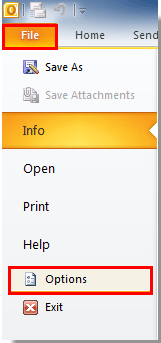
2. In het dialoogvenster Outlook Opties, klik op Mail in de linker balk en vink het vakje Geluid afspelen uit in de sectie Bericht aankomst. Klik daarna op de knop OK.
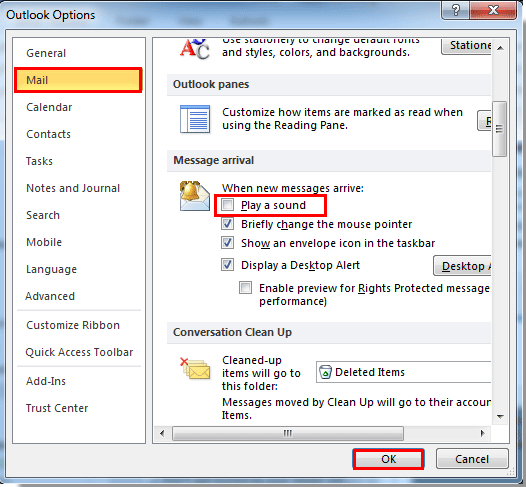
Uitschakelen van piepgeluid bij aankomst berichten in Outlook 2007
In Outlook 2007 doet u het volgende.
1. Klik op Tools > Opties.
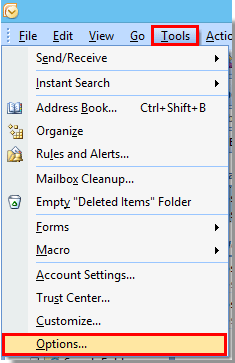
2. In het dialoogvenster Opties, klik op de knop E-mail Opties onder het tabblad Voorkeuren.
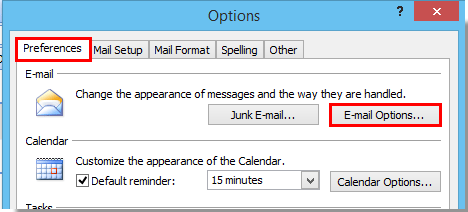
3. Wanneer het dialoogvenster E-mail Opties verschijnt, klik op de knop Geavanceerde E-mail Opties in de sectie Berichtafhandeling.
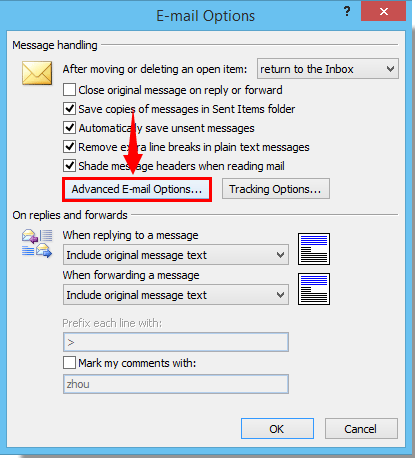
4. In het dialoogvenster Geavanceerde E-mail Opties, vink het vakje Geluid afspelen uit in de sectie Wanneer nieuwe items arriveren in mijn Postvak IN. Klik daarna op de knop OK. Zie screenshot:
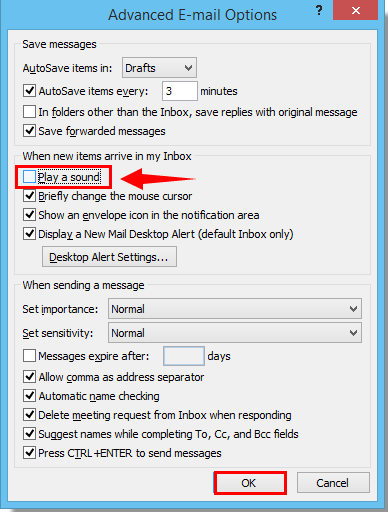
5. Klik op de knop OK in de volgende dialoogvensters om de instellingen te voltooien. En wanneer er de volgende keer e-mails arriveren, hoort u geen piepgeluid meer.
Beste Office-productiviteitstools
Breaking News: Kutools for Outlook lanceert een gratis versie!
Ervaar de geheel nieuwe Kutools for Outlook met meer dan100 fantastische functies! Klik om nu te downloaden!
📧 E-mailautomatisering: Automatisch antwoorden (Beschikbaar voor POP en IMAP) / Schema E-mail verzenden / Automatisch CC/BCC per Regel bij Verzenden / Automatisch doorsturen (Geavanceerde regels) / Begroeting automatisch toevoegen / Meerdere ontvangers automatisch opsplitsen naar individuele E-mail...
📨 E-mailbeheer: E-mail terughalen / Scam-e-mails blokkeren op onderwerp en anderen / Duplicaat verwijderen / Geavanceerd Zoeken / Organiseer mappen...
📁 Bijlagen Pro: Batch opslaan / Batch loskoppelen / Batch comprimeren / Automatisch opslaan / Automatisch loskoppelen / Automatisch comprimeren...
🌟 Interface-magie: 😊Meer mooie en gave emoji's / Herinneren wanneer belangrijke e-mails binnenkomen / Outlook minimaliseren in plaats van afsluiten...
👍 Wonders met één klik: Antwoord Allen met Bijlagen / Anti-phishing e-mails / 🕘Tijdzone van de afzender weergeven...
👩🏼🤝👩🏻 Contacten & Agenda: Batch toevoegen van contacten vanuit geselecteerde E-mails / Contactgroep opsplitsen naar individuele groepen / Verjaardagsherinnering verwijderen...
Gebruik Kutools in je voorkeurt taal – ondersteunt Engels, Spaans, Duits, Frans, Chinees en meer dan40 andere talen!


🚀 Eén klik downloaden — Ontvang alle Office-invoegtoepassingen
Sterk aanbevolen: Kutools for Office (5-in-1)
Met één klik download je vijf installatiepakketten tegelijk — Kutools voor Excel, Outlook, Word, PowerPoint en Office Tab Pro. Klik om nu te downloaden!
- ✅ Eén-klik gemak: Download alle vijf de installaties in één actie.
- 🚀 Klaar voor elke Office-taak: Installeer de invoegtoepassingen die je nodig hebt, wanneer je ze nodig hebt.
- 🧰 Inclusief: Kutools voor Excel / Kutools for Outlook / Kutools voor Word / Office Tab Pro / Kutools voor PowerPoint